No products in the cart.
اضافه کردن متا دیتا به تصاویر آرشیو شده
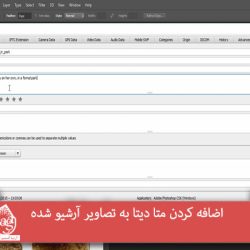
اضافه کردن متا دیتا به تصاویر آرشیو شده
توی این آموزش، نحوه اضافه کردن متا دیتا به تصاویر آرشیو شده رو با هم می بینیم. موقع مدیریت عکس ها، این داده ها کاربردی زیادی پیدا می کنن. وارد کردن اطلاعات اضافی در مورد هر عکس، باعث میشه که بهتر بتونیم تصاویر رو سازمان دهی کنیم. بیاین شروع کنیم!
با ” اضافه کردن متا دیتا به تصاویر آرشیو شده ” با ما همراه باشید…
- سطح سختی: مبتدی
- مدت آموزش: 20 تا 30 دقیقه
با استفاده از متا دیتا می تونیم به راحتی دنبال عکس های دلخواه بگردیم و اون ها رو پیدا کنیم. به علاوه می تونیم جزئیاتی رو توی تصویر ذخیره کنیم تا بعدا بتونیم اون ها رو به خاطر بیاریم.
فرض کنین یک عکس دارین و می خواین بقیه تصاویری که بخشی از این مجموعه هستن رو پیدا کنین. شاید پیش خودتون فکر کنین بعضی از عکس ها رو گم کردین. اما شاید بشه اون ها رو پیدا کرد. بیاین با اطلاعاتی که گم کردیم شروع کنیم.
اطلاعات گم شده
معمولا پشت عکس های پرینت شده قدیمی، اطلاعاتی نوشته شده. بنابراین برای کسب اطلاعاتی در این مورد، اول از همه باید از پشت عکس ها شروع کنین. آیا می تونین یک شخص یا یک مکان رو به خاطر بیارین؟ شبکه های اجتماعی یک روش فوق العاده برای به اشتراک گذاشتن هر نوع اطلاعات با دیگران هست. که از اون طریق میشه اطلاعات زیادی هم به دست آورد.
چه چیزی رو باید توی متا داده قرار بدیم؟
بعد از کسب مقداری اطلاعات در مورد تصویر، می تونیم اضافه کردن داده ها رو شروع کنیم. با یک عنوان شروع می کنیم. عنوانی که به خوبی قابل شناسایی و کوتاه باشه. بعد از مشخص کردن عنوان، ساختار و استایل مورد نظر رو وارد می کنیم. اگه با تعداد زیادی از تصاویر سر و کار دارین، شماره گذاری رو فراموش نکنین.
بعد هم نوبت می رسه به توضیح. توضیحی که وارد می کنیم باید با تصویر هماهنگی داشته باشه. مثلا اطلاعاتی مثل اسم عکاس، محل عکس یا اطلاعاتی در مورد بقیه افرادی که توی عکس دیده میشن رو وارد می کنیم.
در این جا باید از یک سری مفاهمین برای توصیف محتوای عکس استفاده کنیم اما یادتون باشه که این مفاهمیم باید مرتبط و خاص باشن.
به مهم ترین ویژگی های تصویر توجه کنین. چه کسی توی تصویر هست؟ کجا هست؟ چه شرایطی حاکم هست؟ و سایر اطلاعات مرتبط.
اگه می خواین این تصویر رو به اشتراک بزارین، باید اطلاعات مربوط به کپی رایت رو هم وارد کنین.
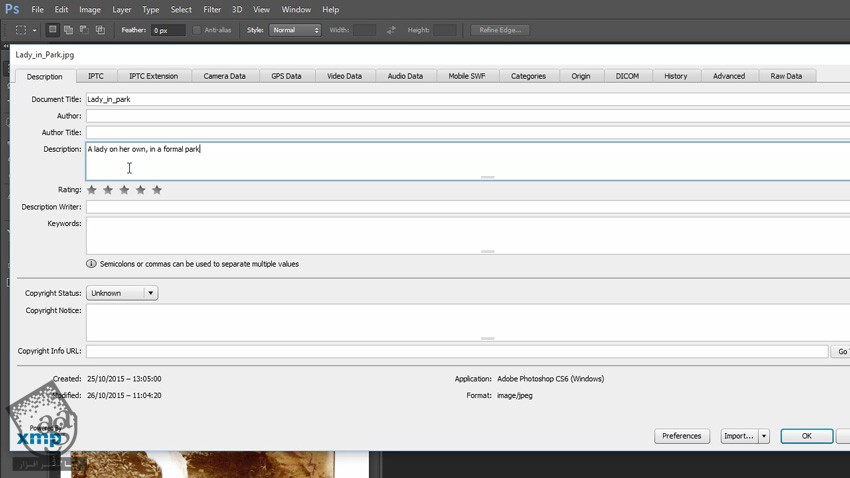
نحوه اضافه کردن متا دیتا به تصویر
بیشتر برنامه های ویرایش تصویر بهمون این امکان رو میدن که داده ها رو به شکلی وارد کنیم که بشه با برنامه های مختلف اون ها رو خوند. توی فتوشاپ روی منوی File کلیک می کنیم و بعد هم File Info رو می زنیم.
اگه قسمت پایینی رو نگاه کنیم، گزینه ای به اسم Export رو می بینیم. اگه این گزینه رو بزنیم و ذخیره کنیم، برای تصاویر بعدی یک Template داریم که ازش می تونیم برای اضافه کردن داده به مجموعه بزرگی از تصاویر، استفاده کنیم.
Adobe Bridge بهمون اجازه میده که متا داده رو به صورت Batch وارد کنیم که خود این امکان هم در صورتی که تصاویر زیادی داشته باشیم، زمان زیادی رو صرفه جویی می کنه. متا دیتا حجم تصویر رو افزایش میده اما ارزش مزیت هایی که بهمون می رسونه رو داره.
معمولا موقع انتقال تصاویر دیجیتال از یک مکان به مکان دیگه، بعضی اطلاعات از دست میرن. بنابراین اضافه کردن متا دیتا که بخشی از خود فایل میشه، باعث میشه که همیشه این اطلاعات رو به همراه داشته باشیم. مگه اینکه این اطلاعات رو از روی عمد حذف کنیم.
امیدواریم ” اضافه کردن متا دیتا به تصاویر آرشیو شده ” برای شما مفید بوده باشد…
توجه : مطالب و مقالات وبسایت آریاگستر تماما توسط تیم تالیف و ترجمه سایت و با زحمت فراوان فراهم شده است . لذا تنها با ذکر منبع آریا گستر و لینک به همین صفحه انتشار این مطالب بلامانع است !



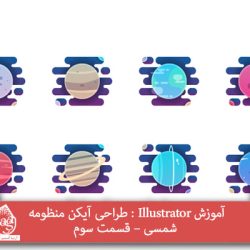
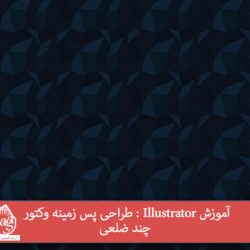




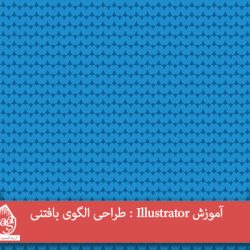



































































قوانین ارسال دیدگاه در سایت